A Finale 25 újdonságai
|
|
|
- Nándor Pataki
- 6 évvel ezelőtt
- Látták:
Átírás
1 Finale 25 újdonságok FINALE A Finale 25 újdonságai A Finale 25-ös verzió tulajdonosai a augusztusi megjelenést követően öt ingyenes termékfrissítésben részesülhettek. E kiadás fejlesztői főként a program stabil működésének kialakítására fektették a hangsúlyt, mindenekelőtt arra, hogy biztosítsák a kompatibilitást az állandóan változó és fejlődő technológiákkal. A 64 bites rendszer, a Human Playback (ahogy az ember játszaná valós időben), az SMuFL (Standard Music Font Layout) szabvány, a ReWire szoftver protokoll támogatás, valamint a kibővített MusicXML import és export is szerves részét képezik az elérhető és előretekintő fejlesztéseknek, amelyek többsége nagymértékben hozzájárul zenei anyagaink eredményesebb (oda-vissza) megosztásához más szoftverek felhasználóival. VERSION 25 (2016. augusztus) 64-Bit Support A kor igényeihez, elvárásaihoz igazodva a programot úgy alakították, hogy az kihasználja a modern számítógépek feldolgozási képességét, s megfeleljen a 64-bites architektúrájú rendszer-követelményeknek. Ennek köszönhetően a Finale teljesítménye jelentősen megnövekedett, s a kompatibilitási elvárásoknak köszönhetően például többféle (64-bites) hangkönyvtárral is használhatóvá vált. CoreGraphics A szín- és képkezelés a Core Graphics elvárásai szerint került frissítésre. (A Core Graphics az Apple vektorrajz-keretrendszere.) Kocsis Tamás 1
2 FINALE Finale 25 újdonságok Human Playback A Human Playback (ahogy az ember játszaná valós időben) feldolgozási sebességének növelésére is figyelmet fordítottak, amely a hangszerhangok gyorsabb betöltődését és azok lejátszási reakcióidejét befolyásolja. ReWire Az új Finale ReWire a Propellerhead és a Steinberg által közösen kifejlesztett szoftver protokoll támogatja és lehetővé teszi, hogy a programot többféle csúcskategóriás digitális audio szoftverrel is mint amilyen például a Digital Performer, a ProTools és a Logic szinkronizálhassuk. Ez egy régóta várt újítás a Finaléban a digitális audio szoftverekkel is dolgozó felhasználók számára. A ReWire biztosítja tehát, hogy a Finale hangkimenetét harmadik fél digitális hangszerkesztő munkaállomásához (DAW = Digital Audio Workstation) továbbíthassuk. A digitális hangszerkesztő munkaállomás (DAW) egy olyan elektronikus eszköz vagy alkalmazás (pl.: Digital Performer, ProTools, Logic), amelyet hangfájlok rögzítésére, szerkesztésére és előállítására használnak. Large Time Signatures Az új Time Signatures in Score és Time Signatures in Parts opciók használatával lehetőségünk nyílik arra, hogy a partitúrában és a hozzá intelligens módon kapcsolódó szólamokban (Linked Parts) különböző méretezésű (pl.: Large Time Signatures [nagyméretű]) ütemmutatókat állíthassunk be. Ezek az opciók a Staff Attributes, a Global Staff Attributes (Plug-ins > Scoring and Arranging) és a Staff Styles (Staff > Define Staff Styles) dialógusablakokban találhatók. 2 Kocsis Tamás
3 Finale 25 újdonságok FINALE Large Time Signatures Nagyméretű ütemmutatók készítése Az alábbi párbeszédablakokban az előző oldalon található kottapélda beállításai láthatók. A betűméretet (Font) és az ütemmutató függőleges beállítási (Vertical Adjustment) paramétereit a szólamok számának és a köztük lévő távolság nagyságának függvényében módosítanunk kell. Plug-ins menü > Scoring and Arranging > Global Staff Attributes A Staff Attributes mezőben jelöljük ki, mely szólamokban nem kívánjuk megjeleníteni az ütemmutatót. A Time signatures in score opció elől vegyük ki a pipát. Ekkor a partitúrában (in score) a kijelölt szólamokban nem jelenik meg az ütemmutató. Document menü > Document Options > Fonts > Notation > Time (Score) Document menü > Document Options > Time Signatures A Set Font gomb megnyomását követően elénk táruló Font dialógusablakból válasszuk az EngraverTime (normál) betűtípust, majd állítsuk be a megfelelő betűméretet (a példában: 72). A Vertical Adjustment keretben állíthatjuk be nagyméretű ütemmutatónk függőleges pozícióját: a Top Symbol mezőben a felső, a Bottom Symbol mezőben pedig az alsó illesztési pontot határozhatjuk meg. Ezeket az értékeket is változtatni kell a szólamok számának és a köztük lévő távolság nagyságának függvényében. Kocsis Tamás 3
4 FINALE Finale 25 újdonságok Contoured Dashed Slurs Beépítésre került a kontúrozott szaggatott kötőív eszköz (Dashed Slur Tool) a Smart Shape palettába. (Elérhető még: Tools > Smart Shape > Dashed Slur) Az előző verziókban található Dashed Curve Tool azonban továbbra is elérhető a Smart Shape eszköztárban. Reset All Preferences Az Edit menü > Preferences párbeszédablakba beágyaztak egy Reset All Preferences gombot, amely a dialógusablak beállításainak alapértelmezett állapotba történő visszaállítására szolgál. MusicXML A program a 25-ös verziótól a MusicXML importálás és exportálás magasabb szintű, pontosabb lehetőségét kínálja annak érdekében, hogy elkészített zenei munkáinkat más szoftverrel, szoftverekkel rendelkező felhasználókkal is minél nagyobb eredményességgel megoszthassuk. A File menü > Import (Export) > MusicXML Preferences opciójára kattintva elénk tárul egy új, MusicXML Preferences nevű dialógusablak, amelyben lehetőségünk nyílik az importálni és exportálni kívánt MusicXML fájlok bizonyos paramétereinek beállítására. 4 Kocsis Tamás
5 Finale 25 újdonságok FINALE New Garritan Instruments for Finale Finale 25 Újabb hangszerhangokkal bővült a Garritan Instrument for Finale a Finale 25-ben. Például beépítésre került a hangversenyzongora a Garritan Personal Orchestra 5-ből, a furulyák, a dulcimer, a didgeridoo, egy teljes kórusapparátus, valamint sok más egyéb hangszerhang a Garritan World Instruments és a Garritan Instant Orchestra könyvtáraiból. World Keyboards and Instant Brass and Band Percussion and Harp Strings and Choir Balalaika, Bandoneon, Basic Chinese Percussion, Basic Indian Percussion, Basic Middle East Percussion, Bodharn, Bottle Blow, Clarke Pennywhistle, Concert Accordion, Didgeridoo, Djembe, Dulcimer, Fiddle, Highland Bagpipes, Irish Flute, Kalimba, Melodica, Ocarina, Peruvian Panpipes, Pipa, Rainstick, Shamisen, Shenai, Soprano Recorder, Tenor Recorder, Uilleann Bagpipes, Ukulele, Washboard, Washtub Bass, Concert D Grand Piano, Glass Harmonica, Baroque Plenum, Church Organ 2, Prinzipal, Utility Organ, Brass Full Brass Unison, Brass Organic Brass, Choir Full Choir, Effects Orchestra Chaos Effects, Keyboards Scary Piano FX, Mixtures Delicate Orchestra, Mixtures Orchestra Power Hits, Mixtures Wagner Orchestra, Percussion Vintage Sci-Fi Bowed Percussion, Strings Double Octave Full Stings, Strings Strings Tuning and FX, Tuba 2 Solo, Jazz Fretless Bass KS, Clarinet Section, French Horn Section KS, Tenor Sax Section, Handbells KS, Orchestral Toms, Temple Blocks, Timpani KS, Wind Machine, Woodblocks, Harp 2 KS, Harp 2 KS (harmonics), Violino Solo KS 3, Violins 2 Arco, Violins 2 KS, Violins 2 Pizzicato, Violins 2 Tremolo, Full Choir KS, Kocsis Tamás 5
6 FINALE Finale 25 újdonságok VERSION 25.1 (2016. október) Hyphens A Finale felhasználóknak mostantól rendelkezésére áll a dalszöveg eszköz (Lyrics Tool) kötőjel-karakterének megváltoztatása opció (Hyphen Character), amely a Document > Document Options > Lyrics párbeszédablakában érhető el. Korábbi verziók Finale 25.1 Mute All and Solo All A Score Manager (Window menü) párbeszédablakban módunkban áll a némítás (M) és a Solo (S) opciók be-, illetve kikapcsolása minden hangszerszólamban egyszerre. Backward Repeat Bracket Position A prima volta ismétlések kapocs-vonalának paramétereit határozhatjuk meg az itt látható két opció szerint. E beállításokat a Document Options > Repeats > Repeat Endings dialógusablakában végezhetjük el. 6 Kocsis Tamás
7 Finale 25 újdonságok FINALE Graphics Allow transparency (Átláthatóság engedélyezése) A Graphics Tool > Graphics menü > Export Selection/Export Pages opcióit választva lehetőség nyílik átlátszó hátterű grafikák (kottarészletek, kottaoldalak) exportálására. Ez a parancs azonban csak akkor érhető el, ha a Type legördülő listából az EPS, a PDF vagy az SVG fáljformátumok valamelyike van kiválasztva. ReWire A Finale lejátszás-vezérlései mostantól ReWire módban is használhatók. A Playback Settings párbeszédablak > Slave to ReWire Master Tempo jelölőnégyzetének ki/be kapcsolásával eldönthetjük például azt, hogy a Finale vagy a szinkronizált DAW tempóját kívánjuk alkalmazni. A Playback Controls elejére egy Sync elnevezésű gombot helyeztek a fejlesztők annak érdekében, hogy a létrehozott szólamokat frissíthessük, szinkronizálhassuk, amennyiben egy DAW-ot használunk a lejátszáshoz. A Finale ReWire módban történő használata során a Lejátszásvezérlők ennek a módnak felelnek meg. Kocsis Tamás 7
8 FINALE Finale 25 újdonságok VERSION 25.2 (2016. december) Horizontal Scrolling Lehetővé tették a vízszintes görgetési módot. Ehhez tartsuk lenyomva a [Ctrl + Shift] billentyűkombinációt, miközben az egér görgőjét használjuk. Audio Devices A MIDI/Audio > Device Setup > Audio Setup párbeszédablakba beépített Enabled (engedélyezett) jelölőnégyzet és a Device Error Log (eszközhiba napló) gombja lehetőséget biztosítanak a felhasználók számára az audioillesztőprogramok (Audio Driver legördülő menü) engedélyezésére vagy letiltására, valamint az ezekhez a meghajtókhoz kapcsolódó hibák naplózására. Keep Octave Transposition in Concert Pitch Tartsa meg az oktávváltó hangszerszólamok (pl.: piccolo, contrabasso) zenei anyagát írott magasságban abban az esetben, ha a Display in Concert Pitch (mutassa a transzponáló hangszerszólamok zenei anyagát hangzó magasságban) opció kijelölt állapotban van. 8 Kocsis Tamás
9 Finale 25 újdonságok FINALE Measure Number Bar Az ütemszámokat tartalmazó sáv egysoros gördíthető nézetben (Scroll View), valamint stúdió nézetben (Studio View) megjelenik a képernyő tetején, amennyiben a Preferences > New párbeszédlapjának alján a Show Measure Number Bar nevezetű opció kijelölt állapotban van (ez az alapértelmezett beállítás). VERSION 25.3 (2017. március) Crescendo and Decrescendo Openings A rövid (Short span ) és a hosszú (Long span ) crescendo/decrescendo jelek nyílási szélességét most egymástól függetlenül szabályozhatjuk a Smart Shape > Smart Shape menü > Smart Shape Options párbeszédpanelen. Korábbi verziók Finale 25.3 Kocsis Tamás 9
10 FINALE Finale 25 újdonságok Nonstandard Key Signatures A Symbol List dialógusablakba beépítettek egy Symbol elnevezésű gombot, amelynek megnyomását követően az elénk táruló Symbol Selection párbeszédpanelről egyszerűen kiválaszthatjuk a megfelelő zenei karaktert, ahelyett, hogy a Characters szövegmezőt használnánk. (Key Signature Tool > Key Signature > Nonstandard Key Signature > Special Key Signature Attributes [> Attribute gomb] > Symbol List ID gomb > Symbols List) Simple Entry Cursor Az Egyszerű beviteli eszköz (Simple Entry Tool) kurzorja mostantól a rétegeknek beállított színek szerint jelenik meg. Az egyes rétegek színeit a Preferences > Display Colors párbeszédlapján állíthatjuk be, illetve módosíthatjuk. Layer 1 Layer 2 Layer 3 Layer 4 SMuFL (Standard Music Font Layout = Szabványos zenei betűtípus-elrendezés) Ezt a Standard Music Font Layout nevezetű szabványt a W3C Music Notation Community Group fejlesztette ki a Steinberg kezdeményezésére. A SMuFL célja egy új, szabványos zenei-betűtípus elrendezés létrehozása a zenei szimbólumok számára (hasonló kezdeményezés, mint annak idején a General Midi [GM] a hangszerhangok számára, vagy az ASCII kódolás a különféle betűkészletek számára), amelyet a korszerű karakter-formátumoknak megfelelően optimalizáltak, s amely szabvány alapján a különböző szoftvergyártók és betűtípus-tervezők elkészíthetik a kottagrafikai szoftverek felhasználóinak szánt karakter-készleteiket. Amennyiben egy SMuFL-kompatibilis betűtípust telepítettünk (pl.: a Robert Piéchaud által létrehozott November 2 fontkészletet, amelyet a Klemm Music forgalmaz), akkor MusicXML fájl beolvasása vagy mentése során az SMuFL kompatibilis szimbólumok importálásra kerülnek Kocsis Tamás
11 Finale 25 újdonságok FINALE Az SMuFL legfontosabb jövőbetekintő újítása a zenei karakterek elrendezésének (kódolásának) egységesítése. Közismert, hogy egy számítógép az összes digitálisan megjeleníthető karaktert (a kis- és nagybetűktől az írásjeleken át egészen az egyéb speciális jelekig) számok formájában tudja csak tárolni és egymástól megkülönböztetni. A lényeg, hogy a karakterek numerikus értékekké való leképezése egységesen történjen: Amennyiben például a 65-ös helyen álló ASCII kódot (American Standard Code for Information Interchange = Szabványos amerikai kód információcsere számára) elküldik egy eszköznek (pl.: egy másik számítógépnek), akkor a fogadó eszköznek ezt a kapott kódot minden esetben A karakternek kell értelmeznie, máskülönben a kommunikáció nem lehetne egységes, így lehetetlenné válna szövegek tárolása, kinyomtatása vagy átvitele egy másik eszközre. Ez a probléma a zenei karakterkészletekkel is: Amíg például a Finale által használt fontkészletekben (pl.: Petrucci, Maestro) az ASCII kódolás szerinti 93-ik helyen egy zárójeles kettős-kereszt szerepel, addig a Sonata (az első zenei-) kottafontkészletben ezen a helyen egy ismétlőjel található. Ahogy tehát az ASCII kódolás a különféle betűkészletek (betűk, számok, írásjelek, vezérlő kódok) számára, úgy az SMuFL szabvány a zenei karakterkészletek számára jelent egy egységes leképezési módot. MusicXML Export MusicXML fájl mentése során a program támogatja az Unicode szimbólumokkal létrehozott, nem szabványos (Nonstandard) előjegyzésformátumokat. Patterson Beams A Patterson gerendák frissítésre kerültek annak érdekében, hogy tiszteletben tartsák oktáv-transzpozíciók esetén a hangszerszólamok zenei anyagának gerendázását, ha a Display in Concert Pitch opció segítségével hangzó magasságban jelenítjük meg azokat. Audio Device Failure Javításra került az audio eszközhiba észlelése is. Az Audio Initialization Notification párbeszédablak mostantól lehetővé teszi, hogy letilthassuk az adott eszközt (Disable device and quit [Az eszköz kikapcsolása és kilépés]. Ez az opció letiltja a hibás hangeszközöket, és kilép az alkalmazásból), kilépjünk a Finale-ból (Quit Finale) és/vagy várjunk (Wait). Kocsis Tamás 11
12 FINALE Finale 25 újdonságok Version 25.4 (2017. június) Round Corners E verzió lehetőséget kínál arra, hogy az előadási jel eszközben (Expression Tool > Expression Selection > Expression Designer > Enclosure Designer), az ismétlési jel eszközben (Repeat Tool > Repeat Designer > Enclosure Designer), a szöveg eszközben (Text Tool > Standard Frame) létrehozott jeleinket, kifejezéseinket, valamint az ütem eszközben az ütemszámokat (Measure Tool > Measure menü > Add Measure Number Enclosures > Enclosure Designer) lekerekített sarkú alakzatokkal (pl.: négyzettel) keretezzük be. Key Signature Cancellation A When switching between sharps and flats opció a Cancel outgoing key signature (feloldójelekkel jelzi a megszűnő előjegyzéseket) opció együttes használatával (Document Options > Key Signatures) lehetővé teszi a Finale felhasználók számára, hogy keresztes és bés hangnemek közötti (pl.: B G vagy F D) váltáskor a szükséges feloldójelek megjelenjenek. Amennyiben ezt az opciót kikapcsoljuk, akkor az említett feloldójelek nem lesznek láthatók hangnemváltás (keresztes és bés) estén Kocsis Tamás
13 Finale 25 újdonságok FINALE When switching between sharps and flats [bekapcsolva] When switching between sharps and flats [kikapcsolva] Audio Devices Ha a Finale indításakor egy engedély nélküli audio-eszközt érzékel a program, abban az esetben megjelenik az itt látható párbeszédpanel, amely tájékoztat arról, hogy a lejátszás nem fog működni. A Yes lehetőség kiválasztásával megjelenik az Audio Setup (hangbeállítás) párbeszédpanel, amely lehetővé teszi a felhasználó számára, hogy kiválasszon és engedélyezzen egy audio-eszközt. A No gomb megnyomását követően folytatódik a Finale indítása, azonban a lejátszás nem fog működni. Amennyiben mégis a No opciót választjuk, a hangeszközök később is engedélyezhetők a MIDI/Audio > Device Setup > Audio Setup párbeszédablakban. MusicXML 3.1 A MusicXML 3.0-át frissítették a MusicXML 3.1-re. Az új fájlkiterjesztés (.musicxml) mellett lássunk néhány példát, amelyben előrelépés történt a MusicXML 3.1 exportálása és importálása során: (Pl.: Nyílfej szimbólumok; bekarikázott kottafejek; olyan dinamikai jelek, mint az n, pf és az sfzp szimbólumok; rejtett pótvonalak; több mint 4 oldalból [szögből] álló alakzatok [pl.: pentagon, hexagon]; zárójeles módosítójelek; a Finale két alapértelmezett ütőhangszerkulcsának [téglalap vagy két függőleges vonal] megkülönböztetése.) Kocsis Tamás 13
14 FINALE Finale 25 újdonságok VERSION 25.5 (2017. november) MusicXML A MusicXML 3.1 támogatást frissítették a W3C Music Notation Community Group végleges verziójára, továbbá sok hasznos funkcióval bővítették a MusicXML importálás és exportálás lehetőségét. Például beépítettek a MusicXML Preferences párbeszédpanelbe egy Include Subfolders nevezetű opciót. Amikor egy mappát választunk ki MusicXML importálása (File > Import > Translate Folder from MusicXML) vagy exportálása (File > Export > Translate Folder to MusicXML) céljából, akkor a kiválasztott mappában található almappákban lévő fájlok ettől a verziótól kezdve már szerepelnek az importálás és az exportálás folyamatában, amennyiben az említett opciók kijelölt állapotban vannak Kocsis Tamás
A Finale 2010 program újdonságai
 A Finale 2010 program újdonságai Automatikus tájékozódási jelzések Rehearsal Marks A tájékozódási jelzések beíráskor, újrarendezéskor és törléskor is automatikusan, mindig a megfelelő sorrendben jelennek
A Finale 2010 program újdonságai Automatikus tájékozódási jelzések Rehearsal Marks A tájékozódási jelzések beíráskor, újrarendezéskor és törléskor is automatikusan, mindig a megfelelő sorrendben jelennek
Smart Shape Tool Alakítható jel eszköz
 Ezzel az eszközzel tudjuk beírni többek között a legato kötőíveket, a crescendo decrescendo jeleket, valamint az oktávval feljebb/lejjebb jelzéseket is. Továbbá ezzel az eszközzel készíthetünk és jeleníthetünk
Ezzel az eszközzel tudjuk beírni többek között a legato kötőíveket, a crescendo decrescendo jeleket, valamint az oktávval feljebb/lejjebb jelzéseket is. Továbbá ezzel az eszközzel készíthetünk és jeleníthetünk
A Finale 2012 program újdonságai
 A Score Manager párbeszédablak A Finale 2012 egyik legjelentősebb fejlesztése a Score Manager dialógusablak, amely tartalmazza a szólamsorok hangszerhang-beállításainak teljes körű lehetőségeit. Így nincs
A Score Manager párbeszédablak A Finale 2012 egyik legjelentősebb fejlesztése a Score Manager dialógusablak, amely tartalmazza a szólamsorok hangszerhang-beállításainak teljes körű lehetőségeit. Így nincs
A Finale 26 újdonságai
 A Finale 26 újdonságai Míg az előző, 25-ös verzió nagy hangsúlyt fektetett a színfalak mögötti munkára, vagyis a program stabil működésének kialakítására biztosítva a kompatibilitást az állandóan változó
A Finale 26 újdonságai Míg az előző, 25-ös verzió nagy hangsúlyt fektetett a színfalak mögötti munkára, vagyis a program stabil működésének kialakítására biztosítva a kompatibilitást az állandóan változó
Key Signature Tool Előjegyzés eszköz
 FINALE A Key Signature eszközzel valósíthatjuk meg, mind a szabályos, mind pedig a nem szabványos (Nonstandard) előjegyzések kiírását, valamint itt végezhetjük el a szükséges transzponálási eljárásokat
FINALE A Key Signature eszközzel valósíthatjuk meg, mind a szabályos, mind pedig a nem szabványos (Nonstandard) előjegyzések kiírását, valamint itt végezhetjük el a szükséges transzponálási eljárásokat
Tartalomjegyzék. Ismerkedés a Finale 2009 programmal...22
 Bevezető...17 Szükséges tudnivalók...18 Billentyűkombinációk...18 Az egér használata, alapvető egérműveletek...18 Párbeszédablakok...19 További tudnivalók...21 Ismerkedés a Finale 2009 programmal...22
Bevezető...17 Szükséges tudnivalók...18 Billentyűkombinációk...18 Az egér használata, alapvető egérműveletek...18 Párbeszédablakok...19 További tudnivalók...21 Ismerkedés a Finale 2009 programmal...22
A Finale 2014 újdonságai
 A Finale 2014 újdonságai Új fájlformátum és ikonok A Finale fejlesztői új fájlformátumokat (musx, ftmx, bakx) alkottak a kompatibilitás javítása érdekében. Mindegyik fájl új ikont és kiterjesztést kapott.
A Finale 2014 újdonságai Új fájlformátum és ikonok A Finale fejlesztői új fájlformátumokat (musx, ftmx, bakx) alkottak a kompatibilitás javítása érdekében. Mindegyik fájl új ikont és kiterjesztést kapott.
Measure Tool Ütem eszköz
 FINALE Az ütem eszköz lehetőséget biztosít ütemek hozzáadására (Add), beszúrására (Insert), törlésére (Delete) és a kijelölt üres ütemek összevonására (Create). Itt állíthatjuk be a szükséges régiókat
FINALE Az ütem eszköz lehetőséget biztosít ütemek hozzáadására (Add), beszúrására (Insert), törlésére (Delete) és a kijelölt üres ütemek összevonására (Create). Itt állíthatjuk be a szükséges régiókat
Tuplet Tool Hangjegycsoport eszköz
 Ezzel az eszközzel meghatározott időegységre meghatározott számú hangjegycsoportot hozhatunk létre. A hangjegycsoportokat pl. a Speedy Entry Tool-lal oktoláig az eszközön belül a számbillentyűkkel határozhatjuk
Ezzel az eszközzel meghatározott időegységre meghatározott számú hangjegycsoportot hozhatunk létre. A hangjegycsoportokat pl. a Speedy Entry Tool-lal oktoláig az eszközön belül a számbillentyűkkel határozhatjuk
Selection Tool Kijelölő eszköz
 Ezzel az eszközzel többek között a kotta egy általunk kijelölt (az ütem egyetlen időegységétől a teljes kottáig terjedő) tartományát, és annak meghatározott elemeit (külön-külön is) másolhatjuk, mozgathatjuk,
Ezzel az eszközzel többek között a kotta egy általunk kijelölt (az ütem egyetlen időegységétől a teljes kottáig terjedő) tartományát, és annak meghatározott elemeit (külön-külön is) másolhatjuk, mozgathatjuk,
A Finale 2010 program újdonságai
 Automatikus tájékozódási jelzések Az automatikus tájékozódási jelzések létrehozása egy rendkívül hasznos újítása a programalkotóknak, mellyel sok időt takaríthatunk meg kottaírási pályafutásunk során.
Automatikus tájékozódási jelzések Az automatikus tájékozódási jelzések létrehozása egy rendkívül hasznos újítása a programalkotóknak, mellyel sok időt takaríthatunk meg kottaírási pályafutásunk során.
Lyrics Tool Dalszöveg eszköz
 A Lyrics eszköz segítségével nyílik lehetőségünk dalszövegek szólamsorok alá történő beírására (Type Into Score), szerkesztésére (Lyrics Window) és áthelyezésére (Clone Lyrics), a dalszövegszótagok pozicionálására,
A Lyrics eszköz segítségével nyílik lehetőségünk dalszövegek szólamsorok alá történő beírására (Type Into Score), szerkesztésére (Lyrics Window) és áthelyezésére (Clone Lyrics), a dalszövegszótagok pozicionálására,
Expression Tool Előadási jel eszköz
 Az Expression eszköz segítségével előadási utasításokat, dinamikai és egyéb jeleket, kifejezéseket készíthetünk, szerkeszthetünk, menthetünk és törölhetünk. A létrehozott jelek az ütemhez rögzülnek: Üres
Az Expression eszköz segítségével előadási utasításokat, dinamikai és egyéb jeleket, kifejezéseket készíthetünk, szerkeszthetünk, menthetünk és törölhetünk. A létrehozott jelek az ütemhez rögzülnek: Üres
Staff Tool Szólamsor eszköz
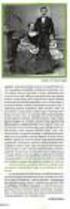 FINALE A Staff Tool-ban szólamsorokat hozhatunk létre (például a Document Setup Wizard [dokumentumvarázsló] segítségével), szólamsorokat törölhetünk, szólamsorokat rejthetünk el, és szólamsorokat szúrhatunk
FINALE A Staff Tool-ban szólamsorokat hozhatunk létre (például a Document Setup Wizard [dokumentumvarázsló] segítségével), szólamsorokat törölhetünk, szólamsorokat rejthetünk el, és szólamsorokat szúrhatunk
Chord Tool Akkord eszköz
 Harmonizáljuk dallamunkat A Chord Tool (akkord eszköz) segítségével létrehozhatunk, szerkeszthetünk, mozgathatunk és törölhetünk akkordszimbólumokat. Ezeket a jeleket a Finale automatikusan helyezi el
Harmonizáljuk dallamunkat A Chord Tool (akkord eszköz) segítségével létrehozhatunk, szerkeszthetünk, mozgathatunk és törölhetünk akkordszimbólumokat. Ezeket a jeleket a Finale automatikusan helyezi el
Tartalomjegyzék. A TELEPÍTÉSTŐL A KÉSZ DOKUMENTUMIG Finale 2012
 Tartalomjegyzék Előszó... 12 Bevezető... 13 1. A Finale 2012 program telepítése Windows operációs rendszerre... 14 1.1. A telepítés menete... 14 1.2. Alapértelmezett mappák létrehozása... 18 1.3. A Finale
Tartalomjegyzék Előszó... 12 Bevezető... 13 1. A Finale 2012 program telepítése Windows operációs rendszerre... 14 1.1. A telepítés menete... 14 1.2. Alapértelmezett mappák létrehozása... 18 1.3. A Finale
Articulation Tool Artikulációs jel eszköz
 FINALE Az Articulation eszköz segítségével írhatjuk be a kiválasztott hang fölé/alá a megfelelő artikulációs jelet. Lehetőségünk van továbbá ezeknek a jeleknek a szerkesztésére, pozicionálására, mentésére,
FINALE Az Articulation eszköz segítségével írhatjuk be a kiválasztott hang fölé/alá a megfelelő artikulációs jelet. Lehetőségünk van továbbá ezeknek a jeleknek a szerkesztésére, pozicionálására, mentésére,
FELHASZNÁLÓI ÚTMUTATÓ
 FELHASZNÁLÓI ÚTMUTATÓ VÉRADÁS IDŐPONT SZERKESZTŐ (verzió: 1.2) 2013. április 1. Tartalomjegyzék 1. Telepítés és indítás... 3 2. Frissítés... 3 3. Beállítás... 4 4. Felület... 4 5. Véradó helyszínek...
FELHASZNÁLÓI ÚTMUTATÓ VÉRADÁS IDŐPONT SZERKESZTŐ (verzió: 1.2) 2013. április 1. Tartalomjegyzék 1. Telepítés és indítás... 3 2. Frissítés... 3 3. Beállítás... 4 4. Felület... 4 5. Véradó helyszínek...
16/8/4 CSATORNÁS Real Time MPEG-4DVR. 16/8/4 CSATORNÁS beépített DVD-RW íróval vagy CD-RW íróval
 AVC78X QUICK START 1 GYORS INDÍTÁS 16/8/4 CSATORNÁS Real Time MPEG-4DVR 4 CSATORNÁS 16/8/4 CSATORNÁS 16/8/4 CSATORNÁS beépített DVD-RW íróval vagy CD-RW íróval 1. Győződjön meg arról, hogy a csomag tartalmazza
AVC78X QUICK START 1 GYORS INDÍTÁS 16/8/4 CSATORNÁS Real Time MPEG-4DVR 4 CSATORNÁS 16/8/4 CSATORNÁS 16/8/4 CSATORNÁS beépített DVD-RW íróval vagy CD-RW íróval 1. Győződjön meg arról, hogy a csomag tartalmazza
Mobil Telefonon Keresztüli Felügyelet Felhasználói Kézikönyv
 Mobil Telefonon Keresztüli Felügyelet Felhasználói Kézikönyv Tartalomjegyzék 1. Symbian rendszer...2 1.1 Funkciók és követelmények...2 1.2 Telepítés és használat...2 2. Windows Mobile rendszer...6 2.1
Mobil Telefonon Keresztüli Felügyelet Felhasználói Kézikönyv Tartalomjegyzék 1. Symbian rendszer...2 1.1 Funkciók és követelmények...2 1.2 Telepítés és használat...2 2. Windows Mobile rendszer...6 2.1
U42S Felhasználási példák Gitárjáték rögzítése
 U42S Felhasználási példák Gitárjáték rögzítése Az U42S gyors használatbavételéhez kövesse az itt leírtakat. Ebben a példában Cubase LE 4-et használunk, de az U42S ugyan úgy használható más hangszerkesztőkkel
U42S Felhasználási példák Gitárjáték rögzítése Az U42S gyors használatbavételéhez kövesse az itt leírtakat. Ebben a példában Cubase LE 4-et használunk, de az U42S ugyan úgy használható más hangszerkesztőkkel
MIDI Tool MIDI eszköz
 Amennyiben mi szeretnénk irányítani a lejátszási, vagyis MIDI paramétereket, akkor használjuk a MIDI Tool-t a Human Playback (HP) lejátszás helyett, vagy akár azzal együtt is. A MIDI eszköz segítségével
Amennyiben mi szeretnénk irányítani a lejátszási, vagyis MIDI paramétereket, akkor használjuk a MIDI Tool-t a Human Playback (HP) lejátszás helyett, vagy akár azzal együtt is. A MIDI eszköz segítségével
Belépés a rendszerbe. Gyors menü
 Belépés a rendszerbe A menübe lépéshez szükséges alapértelmezett DVR Azonosító /Device ID/: 000000, megadott Jelszó /Password/ nélkül. A rendszer biztonságos használata érdekében az adminisztrátor felhasználónak
Belépés a rendszerbe A menübe lépéshez szükséges alapértelmezett DVR Azonosító /Device ID/: 000000, megadott Jelszó /Password/ nélkül. A rendszer biztonságos használata érdekében az adminisztrátor felhasználónak
Graphics Tool Grafikai eszköz
 A grafikai eszköz segítségével PDF, EPS (Encapsulated PostScript), JPEG, BMP, GIF, PNG vagy TIFF grafikai állománytípusok importálhatók Finale dokumentumainkba, melyeket egy vagy több oldalon helyezhetünk
A grafikai eszköz segítségével PDF, EPS (Encapsulated PostScript), JPEG, BMP, GIF, PNG vagy TIFF grafikai állománytípusok importálhatók Finale dokumentumainkba, melyeket egy vagy több oldalon helyezhetünk
RAJZ1. vezetett gyakorlat
 Inventor R4 1 Rajz1. vezetett gyakorlat RAJZ1. vezetett gyakorlat Műhelyrajz készítés A feladat megoldásához szükséges fájlok: Tutorial Files\body1 Feladat: Készítse el a szelepház műhelyrajzát! 1) Indítson
Inventor R4 1 Rajz1. vezetett gyakorlat RAJZ1. vezetett gyakorlat Műhelyrajz készítés A feladat megoldásához szükséges fájlok: Tutorial Files\body1 Feladat: Készítse el a szelepház műhelyrajzát! 1) Indítson
VARIO Face 2.0 Felhasználói kézikönyv
 VARIO Face 2.0 Felhasználói kézikönyv A kézikönyv használata Mielőtt elindítaná és használná a szoftvert kérjük olvassa el figyelmesen a felhasználói kézikönyvet! A dokumentum nem sokszorosítható illetve
VARIO Face 2.0 Felhasználói kézikönyv A kézikönyv használata Mielőtt elindítaná és használná a szoftvert kérjük olvassa el figyelmesen a felhasználói kézikönyvet! A dokumentum nem sokszorosítható illetve
Első lépések. File/New. A mentés helyét érdemes módosítani! Pl. Dokumentumok. Fájlnév: pl. Proba
 Első lépések File/New A mentés helyét érdemes módosítani! Pl. Dokumentumok Fájlnév: pl. Proba (megj. ékezetes karaktereket nem használhatunk a fájlnévben) 1 Konvejor pálya elkészítése System/New Rendszer
Első lépések File/New A mentés helyét érdemes módosítani! Pl. Dokumentumok Fájlnév: pl. Proba (megj. ékezetes karaktereket nem használhatunk a fájlnévben) 1 Konvejor pálya elkészítése System/New Rendszer
RAJZ2. vezetett gyakorlat
 Inventor R4 1 Rajz2. vezetett gyakorlat RAJZ2. vezetett gyakorlat Összeállítási rajz készítés A feladat megoldásához szükséges fájlok: Tutorial Files\body1, nozzle1, knob 1, assy_link, final_assy Feladat:
Inventor R4 1 Rajz2. vezetett gyakorlat RAJZ2. vezetett gyakorlat Összeállítási rajz készítés A feladat megoldásához szükséges fájlok: Tutorial Files\body1, nozzle1, knob 1, assy_link, final_assy Feladat:
Adobe. indesign. Kezdő. lépések. + hasznos tippek és trükkök. www.kriszdesign.com. Kiadás dátuma: 2013.02.17 15:00
 Adobe indesign Kezdő lépések + hasznos tippek és trükkök t www.kriszdesign.com Kiadás dátuma: 2013.02.17 15:00 2. Új dokumentum létrehozása Új dokumentumot létrehozhatunk a File > New > Document... segítségével.
Adobe indesign Kezdő lépések + hasznos tippek és trükkök t www.kriszdesign.com Kiadás dátuma: 2013.02.17 15:00 2. Új dokumentum létrehozása Új dokumentumot létrehozhatunk a File > New > Document... segítségével.
Felhasználói Útmutató. Center V2
 Felhasználói Útmutató Center V2 Verzió: v8.5 Készült: Budapest, 2012 Riarex Kft. megbízásából - 1 - Riarex Kft. 1.3 A Center V2 képernyője 1 2 3 4 5 6 7 8 9 10 11 12 13 14 16 15 17 17 18 19 20 21 22 1-1
Felhasználói Útmutató Center V2 Verzió: v8.5 Készült: Budapest, 2012 Riarex Kft. megbízásából - 1 - Riarex Kft. 1.3 A Center V2 képernyője 1 2 3 4 5 6 7 8 9 10 11 12 13 14 16 15 17 17 18 19 20 21 22 1-1
Ismerkedés az új felülettel
 Ismerkedés az új felülettel A 2003-as verzióhoz képes változott a menüszerkezet. Az ablak tetején menüszalag található, amely előtérbe helyezi a legfontosabb parancsokat, így nem kell a program legkülönbözőbb
Ismerkedés az új felülettel A 2003-as verzióhoz képes változott a menüszerkezet. Az ablak tetején menüszalag található, amely előtérbe helyezi a legfontosabb parancsokat, így nem kell a program legkülönbözőbb
A Finale 2011 program újdonságai
 A Finale program legújabb, 2011-es verziója a partitúrák kezelésében hozta a legjelentősebb újdonságokat. Ez megmutatkozik mind a szólamcsoportok létrehozásának és szerkeszthetőségének, mind pedig a szólamsorok
A Finale program legújabb, 2011-es verziója a partitúrák kezelésében hozta a legjelentősebb újdonságokat. Ez megmutatkozik mind a szólamcsoportok létrehozásának és szerkeszthetőségének, mind pedig a szólamsorok
Országos Területrendezési Terv térképi mellékleteinek WMS szolgáltatással történő elérése, MapInfo program alkalmazásával
 TeIR Országos Területrendezési Terv térképi mellékleteinek WMS szolgáltatással történő elérése, MapInfo program alkalmazásával Felhasználói útmutató Budapest, 2015. április 1 BEVEZETÉS Az útmutató célja
TeIR Országos Területrendezési Terv térképi mellékleteinek WMS szolgáltatással történő elérése, MapInfo program alkalmazásával Felhasználói útmutató Budapest, 2015. április 1 BEVEZETÉS Az útmutató célja
A fő menüpontok között a bal vagy jobb nyíllal mozoghatunk, Enter leütésére pedig megjelenik az adott menühöz tartozó tartalom.
 AMI BIOS SETUP (ASRock 890GX, 890GM Pro3) Menü kezelése A fő menüpontok között a bal vagy jobb nyíllal mozoghatunk, Enter leütésére pedig megjelenik az adott menühöz tartozó tartalom. Menün belüli navigálás:
AMI BIOS SETUP (ASRock 890GX, 890GM Pro3) Menü kezelése A fő menüpontok között a bal vagy jobb nyíllal mozoghatunk, Enter leütésére pedig megjelenik az adott menühöz tartozó tartalom. Menün belüli navigálás:
Küls eszközök. Dokumentum cikkszáma: Ez az útmutató a külön beszerezhető külső eszközök használatát ismerteti
 Küls eszközök Dokumentum cikkszáma: 396847-211 2006. március Ez az útmutató a külön beszerezhető külső eszközök használatát ismerteti. Tartalomjegyzék 1 Az USB-eszközök használata USB-eszköz csatlakoztatása.......................
Küls eszközök Dokumentum cikkszáma: 396847-211 2006. március Ez az útmutató a külön beszerezhető külső eszközök használatát ismerteti. Tartalomjegyzék 1 Az USB-eszközök használata USB-eszköz csatlakoztatása.......................
Az FMH weboldal megnyitásakor megjelenő angol nyelvű üzenetek eltüntetése
 Az FMH weboldal megnyitásakor megjelenő angol nyelvű üzenetek eltüntetése A Java kliensprogram telepítése, és megfelelő beállítása szükséges az FMH weblap megfelelő működéséhez. Ha nincs telepítve vagy
Az FMH weboldal megnyitásakor megjelenő angol nyelvű üzenetek eltüntetése A Java kliensprogram telepítése, és megfelelő beállítása szükséges az FMH weblap megfelelő működéséhez. Ha nincs telepítve vagy
E Y E Z O N E B1080PX-3 BEMUTATÁS
 E Y E Z O N E B1080PX-3 High Performance & Stability XML-ben létrehozható Multi-Zone és Média Layout Full HD WMV9 Digital Signage Lejátszás és FTP frissítés egyidőben POP Center menedzser szoftver BEMUTATÁS
E Y E Z O N E B1080PX-3 High Performance & Stability XML-ben létrehozható Multi-Zone és Média Layout Full HD WMV9 Digital Signage Lejátszás és FTP frissítés egyidőben POP Center menedzser szoftver BEMUTATÁS
Külső eszközök Felhasználói útmutató
 Külső eszközök Felhasználói útmutató Copyright 2008 Hewlett-Packard Development Company, L.P. Az itt szereplő információ előzetes értesítés nélkül változhat. A HP termékeire és szolgáltatásaira vonatkozó
Külső eszközök Felhasználói útmutató Copyright 2008 Hewlett-Packard Development Company, L.P. Az itt szereplő információ előzetes értesítés nélkül változhat. A HP termékeire és szolgáltatásaira vonatkozó
Meglévő munkafüzet megnyitása, mentése új néven
 Példánkban a következő lépéseket végezzük el: megnyitunk egy korábban mentett munkafüzetet, a megnyitott munkafüzetről egy másolatot készítünk, azaz új néven mentjük el. Meglévő munkafüzet megnyitása Egy
Példánkban a következő lépéseket végezzük el: megnyitunk egy korábban mentett munkafüzetet, a megnyitott munkafüzetről egy másolatot készítünk, azaz új néven mentjük el. Meglévő munkafüzet megnyitása Egy
MultiBoot. Felhasználói útmutató
 MultiBoot Felhasználói útmutató Copyright 2007 Hewlett-Packard Development Company, L.P. Az itt szereplő információ előzetes értesítés nélkül változhat. A HP termékeire és szolgáltatásaira vonatkozó kizárólagos
MultiBoot Felhasználói útmutató Copyright 2007 Hewlett-Packard Development Company, L.P. Az itt szereplő információ előzetes értesítés nélkül változhat. A HP termékeire és szolgáltatásaira vonatkozó kizárólagos
1. kép. A Stílus beállítása; új színskála megadása.
 QGIS Gyakorló Verzió: 1.7. Wroclaw Cím: A Print composer használata és a címkézés. Minta fájl letöltése innen: http://www.box.net/shared/87p9n0csad Egyre több publikációban szerepelnek digitális térképek,
QGIS Gyakorló Verzió: 1.7. Wroclaw Cím: A Print composer használata és a címkézés. Minta fájl letöltése innen: http://www.box.net/shared/87p9n0csad Egyre több publikációban szerepelnek digitális térképek,
Gyökértanúsítványok telepítése Windows Mobile operációs rendszerekre
 Gyökértanúsítványok telepítése Windows Mobile operációs rendszerekre Windows Mobile 2003 / 2003 SE / WM 5 / WM6 rendszerekre 1(8) 1. Tartalomjegyzék 1. Tartalomjegyzék... 2 2. Bevezető... 3 3. A Windows
Gyökértanúsítványok telepítése Windows Mobile operációs rendszerekre Windows Mobile 2003 / 2003 SE / WM 5 / WM6 rendszerekre 1(8) 1. Tartalomjegyzék 1. Tartalomjegyzék... 2 2. Bevezető... 3 3. A Windows
Molnár Mátyás. Bevezetés a PowerPoint 2010 használatába. Csak a lényeg érthetően!
 Molnár Mátyás Bevezetés a PowerPoint 2010 használatába Csak a lényeg érthetően! Diavetítés vezérlése OLVASÁSI NÉZET Az olvasási nézetben az ablak címsora és az állapotsor a képernyőn marad, a kettő között
Molnár Mátyás Bevezetés a PowerPoint 2010 használatába Csak a lényeg érthetően! Diavetítés vezérlése OLVASÁSI NÉZET Az olvasási nézetben az ablak címsora és az állapotsor a képernyőn marad, a kettő között
Simple Entry Tool Egyszerű beviteli eszköz
 Az eszköz aktivizálását követően megjelenik a kottázást lehetővé tevő két paletta: Simple Entry Palette Egyszerű beviteli eszközpaletta Simple Entry Rests Palette Egyszerű szünetbeviteli eszközpaletta
Az eszköz aktivizálását követően megjelenik a kottázást lehetővé tevő két paletta: Simple Entry Palette Egyszerű beviteli eszközpaletta Simple Entry Rests Palette Egyszerű szünetbeviteli eszközpaletta
Országos Területrendezési Terv térképi mel ékleteinek WMS szolgáltatással történő elérése, MapInfo program alkalmazásával Útmutató 2010.
 Országos Területrendezési Terv térképi mellékleteinek WMS szolgáltatással történő elérése, MapInfo program alkalmazásával Útmutató 2010. június 1. BEVEZETÉS Az útmutató célja az Országos Területrendezési
Országos Területrendezési Terv térképi mellékleteinek WMS szolgáltatással történő elérése, MapInfo program alkalmazásával Útmutató 2010. június 1. BEVEZETÉS Az útmutató célja az Országos Területrendezési
Digitális fényképezőgép Szoftver útmutató
 EPSON Digitális fényképezőgép / Digitális fényképezőgép Szoftver útmutató Minden jog fenntartva. Jelen kézikönyv a SEIKO EPSON CORPORATION előzetes írásbeli engedélye nélkül sem részben sem egészben nem
EPSON Digitális fényképezőgép / Digitális fényképezőgép Szoftver útmutató Minden jog fenntartva. Jelen kézikönyv a SEIKO EPSON CORPORATION előzetes írásbeli engedélye nélkül sem részben sem egészben nem
1. fejezet: Bevezetés. 2. fejezet: Első lépések
 1. fejezet: Bevezetés A Media Player 100 olyan digitális médialejátszó, amely USB memóriához és kártyaolvasókhoz egyaránt csatlakoztatható. Az otthoni szórakoztatóközpontra csatlakozik, és lehetővé teszi
1. fejezet: Bevezetés A Media Player 100 olyan digitális médialejátszó, amely USB memóriához és kártyaolvasókhoz egyaránt csatlakoztatható. Az otthoni szórakoztatóközpontra csatlakozik, és lehetővé teszi
Importálás. más típusú (pl:.imp,.xml,.xkr,.xcz) állomány beimportálása a nyomtatványkitöltő programba
 Importálás Külső programok által generált imp és.xml állományokat be lehet tölteni a program import funkcióival. Az ABEV2006 az xml állományok importálását nem tudta. Ez újdonság a nyomtatványkitöltő programban.
Importálás Külső programok által generált imp és.xml állományokat be lehet tölteni a program import funkcióival. Az ABEV2006 az xml állományok importálását nem tudta. Ez újdonság a nyomtatványkitöltő programban.
Választó lekérdezés létrehozása
 Választó lekérdezés létrehozása A választó lekérdezés egy vagy több rekordforrásból származó adatokat jelenít meg. A választó lekérdezések a táblák, illetve az adatbázis tartalmát nem változtatják meg,
Választó lekérdezés létrehozása A választó lekérdezés egy vagy több rekordforrásból származó adatokat jelenít meg. A választó lekérdezések a táblák, illetve az adatbázis tartalmát nem változtatják meg,
RIEL Elektronikai Kft v1.0
 DeskCamera v1.6.1 1. DESKCAMERA A DeskCamera segítségével lehetőség nyílik a számítógép monitorán megjelenő képet rögzítő (NVR, DVR) segítségével rögzíteni. 1.1. TECHNIKAI ADATOK Maximális monitor szám:
DeskCamera v1.6.1 1. DESKCAMERA A DeskCamera segítségével lehetőség nyílik a számítógép monitorán megjelenő képet rögzítő (NVR, DVR) segítségével rögzíteni. 1.1. TECHNIKAI ADATOK Maximális monitor szám:
Órarendkészítő szoftver
 SchoolTime Órarendkészítő szoftver 2.0 verzió Tartalomjegyzék: 1., Belépés a programba...3 2., Órarend főtábla...3 3., Tanátok...4 3.1., Új tanár felvitele, módosítása...4 3.2., Tanár törlése...4 3.3.,
SchoolTime Órarendkészítő szoftver 2.0 verzió Tartalomjegyzék: 1., Belépés a programba...3 2., Órarend főtábla...3 3., Tanátok...4 3.1., Új tanár felvitele, módosítása...4 3.2., Tanár törlése...4 3.3.,
Microsec Zrt. által kibocsátott elektronikus aláírás telepítése Windows 7 (x86/x64) Internet Explorer 9 (32 bites) böngészőbe
 Microsec Zrt. által kibocsátott elektronikus aláírás telepítése Windows 7 (x86/x64) Internet Explorer 9 (32 bites) böngészőbe 1. Indítsa el az Internet Explorer 9 (32 bites) böngészőt. (Start menü > Internet
Microsec Zrt. által kibocsátott elektronikus aláírás telepítése Windows 7 (x86/x64) Internet Explorer 9 (32 bites) böngészőbe 1. Indítsa el az Internet Explorer 9 (32 bites) böngészőt. (Start menü > Internet
Küls eszközök. Dokumentum cikkszáma: Ez az útmutató a külön beszerezhető külső eszközök használatát ismerteti
 Küls eszközök Dokumentum cikkszáma: 409917-211 2006. május Ez az útmutató a külön beszerezhető külső eszközök használatát ismerteti. Tartalomjegyzék 1 Az USB-eszközök használata USB-eszköz csatlakoztatása.......................
Küls eszközök Dokumentum cikkszáma: 409917-211 2006. május Ez az útmutató a külön beszerezhető külső eszközök használatát ismerteti. Tartalomjegyzék 1 Az USB-eszközök használata USB-eszköz csatlakoztatása.......................
Rajz 02 gyakorló feladat
 Rajz 02 gyakorló feladat Alkatrészrajz készítése A feladat megoldásához szükséges fájlok: Rjz02k.ipt Feladat: Készítse el az alábbi ábrán látható tengely alkatrészrajzát! A feladat célja: Az alkatrész
Rajz 02 gyakorló feladat Alkatrészrajz készítése A feladat megoldásához szükséges fájlok: Rjz02k.ipt Feladat: Készítse el az alábbi ábrán látható tengely alkatrészrajzát! A feladat célja: Az alkatrész
Memeo Instant Backup Rövid útmutató. 1. lépés: Hozza létre ingyenes Memeo fiókját. 2. lépés: Csatlakoztassa a tárolóeszközt a számítógéphez
 Bevezetés A Memeo Instant Backup egyszerű biztonsági másolási megoldás, mely nagy segítséget nyújt a bonyolult digitális világban. A Memeo Instant Backup automatikus módon, folyamatosan biztonsági másolatot
Bevezetés A Memeo Instant Backup egyszerű biztonsági másolási megoldás, mely nagy segítséget nyújt a bonyolult digitális világban. A Memeo Instant Backup automatikus módon, folyamatosan biztonsági másolatot
Alkatrész 15 gyakorló feladat
 Alkatrész 15 gyakorló feladat Intelligens sajátosság-katalógus A feladat megoldásához szükséges fájlok: Alk15k Az intelligens sajátosság-katalógusban tárolt alaksajátosságok, mint építő elemek felhasználhatók
Alkatrész 15 gyakorló feladat Intelligens sajátosság-katalógus A feladat megoldásához szükséges fájlok: Alk15k Az intelligens sajátosság-katalógusban tárolt alaksajátosságok, mint építő elemek felhasználhatók
Rövid leírás a Make Your Mark szoftver használatához
 Rövid leírás a Make Your Mark szoftver használatához Ahhoz, hogy egy gyors példán keresztül bemutassunk, a program működését, egy Plytex címkét hozunk létre. Először létre kell hozni egy címkét, majd kinyomtatni
Rövid leírás a Make Your Mark szoftver használatához Ahhoz, hogy egy gyors példán keresztül bemutassunk, a program működését, egy Plytex címkét hozunk létre. Először létre kell hozni egy címkét, majd kinyomtatni
Quick start guide HDD1420 HDD1430. Micro jukebox HDD1820 HDD1630 HDD1635
 Micro jukebox Quick start guide 1 Guide de démarrage rapide 8 Kurzanleitung 15 Guía de inicio rápido 22 Handleiding voor snel gebruik 29 Guida di riferimento rapido 36 Início rápido 43 Snabbguide 50 Quick
Micro jukebox Quick start guide 1 Guide de démarrage rapide 8 Kurzanleitung 15 Guía de inicio rápido 22 Handleiding voor snel gebruik 29 Guida di riferimento rapido 36 Início rápido 43 Snabbguide 50 Quick
3. modul - Szövegszerkesztés
 3. modul - Szövegszerkesztés Érvényes: 2009. február 1-jétől Az alábbiakban ismertetjük a 3. modul (Szövegszerkesztés) syllabusát, amely a gyakorlati vizsga alapját képezi. A modul célja Ezen a vizsgán
3. modul - Szövegszerkesztés Érvényes: 2009. február 1-jétől Az alábbiakban ismertetjük a 3. modul (Szövegszerkesztés) syllabusát, amely a gyakorlati vizsga alapját képezi. A modul célja Ezen a vizsgán
PC kártya és a szoftver telepítése, indítása után ( ID, jelszó : admin, admin)
 PC kártya és a szoftver telepítése, indítása után ( ID, jelszó : admin, admin) Mozgásérzékelés beállítása Jobb klikk a beállítandó videó képén (pl: Channel1),a Channel configuration (videó csatorna konfigurációs
PC kártya és a szoftver telepítése, indítása után ( ID, jelszó : admin, admin) Mozgásérzékelés beállítása Jobb klikk a beállítandó videó képén (pl: Channel1),a Channel configuration (videó csatorna konfigurációs
BeoSound 4. Kiegészítés
 BeoSound 4 Kiegészítés Menürendszer Ez a kiegészítés a BeoSound 4 úmutatóra vonatkozó módosításokat tartalmazza. Az új szoftvernek köszönhetően, a zenei rendszer új szolgáltatásokkal bővült. A menürendszer
BeoSound 4 Kiegészítés Menürendszer Ez a kiegészítés a BeoSound 4 úmutatóra vonatkozó módosításokat tartalmazza. Az új szoftvernek köszönhetően, a zenei rendszer új szolgáltatásokkal bővült. A menürendszer
DKÜ ZRT. A Portál rendszer felületének általános bemutatása. Felhasználói útmutató. Támogatott böngészők. Felületek felépítése. Információs kártyák
 A Portál rendszer felületének általános bemutatása Felhasználói útmutató Támogatott böngészők Internet Explorer 9+ Firefox (legújabb verzió) Chrome (legújabb verzió) Felületek felépítése Információs kártyák
A Portál rendszer felületének általános bemutatása Felhasználói útmutató Támogatott böngészők Internet Explorer 9+ Firefox (legújabb verzió) Chrome (legújabb verzió) Felületek felépítése Információs kártyák
Külső eszközök. Felhasználói útmutató
 Külső eszközök Felhasználói útmutató Copyright 2007 Hewlett-Packard Development Company, L.P. A Windows elnevezés a Microsoft Corporation Amerikai Egyesült Államokban bejegyzett kereskedelmi védjegye.
Külső eszközök Felhasználói útmutató Copyright 2007 Hewlett-Packard Development Company, L.P. A Windows elnevezés a Microsoft Corporation Amerikai Egyesült Államokban bejegyzett kereskedelmi védjegye.
Windows mappaműveletek
 Windows mappaműveletek Windows 7 / 10 Források: http://www.akonyv.hu/windows_elemei/windows_7_mappa_allomany_es_lemezkezeles_minta.pdf http://www2.akg.hu/info/erettsegi/szobeli/10.html Windows Intéző felépítése
Windows mappaműveletek Windows 7 / 10 Források: http://www.akonyv.hu/windows_elemei/windows_7_mappa_allomany_es_lemezkezeles_minta.pdf http://www2.akg.hu/info/erettsegi/szobeli/10.html Windows Intéző felépítése
4csatornás DVS, 7 LCD
 4csatornás DVS, 7 LCD Tömör kezelési utasítás 4-CS M OZGÁS Távirányító LAN OPCIÓ Mielőtt bekapcsolja a készüléket Kérjük megfelelően csatlakoztassa a SATA táp- és adatkábelt, amikor a SATA HDD-t a DVR-be
4csatornás DVS, 7 LCD Tömör kezelési utasítás 4-CS M OZGÁS Távirányító LAN OPCIÓ Mielőtt bekapcsolja a készüléket Kérjük megfelelően csatlakoztassa a SATA táp- és adatkábelt, amikor a SATA HDD-t a DVR-be
Az importálás folyamata Felhasználói dokumentáció verzió 2.1.
 Az importálás folyamata Felhasználói dokumentáció verzió 2.1. Budapest, 2008. Változáskezelés Verzió Dátum Változás Pont Cím Oldal 2.1. 2008.01.17. A teljes dokumentáció megváltozott Kiadás: 2008.01.17.
Az importálás folyamata Felhasználói dokumentáció verzió 2.1. Budapest, 2008. Változáskezelés Verzió Dátum Változás Pont Cím Oldal 2.1. 2008.01.17. A teljes dokumentáció megváltozott Kiadás: 2008.01.17.
 TARTALOMJEGYZÉK ELÕSZÓ............................................. v TARTALOMJEGYZÉK................................... xi BEVEZETÕ.......................................... xix 1. FEJEZET TANULJUK MEG
TARTALOMJEGYZÉK ELÕSZÓ............................................. v TARTALOMJEGYZÉK................................... xi BEVEZETÕ.......................................... xix 1. FEJEZET TANULJUK MEG
SQL Backup and FTP. A program telepítésének menete. A szoftvert a következő weboldalról ingyenesen tölthető le: https://sqlbackupandftp.
 SQL Backup and FTP A szoftvert a következő weboldalról ingyenesen tölthető le: https://sqlbackupandftp.com/ A program telepítésének menete A telepítő elindítása után megjelenő képernyő a Next > gomb megnyomásával
SQL Backup and FTP A szoftvert a következő weboldalról ingyenesen tölthető le: https://sqlbackupandftp.com/ A program telepítésének menete A telepítő elindítása után megjelenő képernyő a Next > gomb megnyomásával
Rendszerkövetelmények
 Használati útmutató Tulajdonságok: (1) Felhasználóbarát állomáskeresés TV Expert egyszerűen meghatározható TV lejátszóként, mindegy hogy digitális TV jelről vagy analog TV jelről van szó. A nem felhasználóbarát
Használati útmutató Tulajdonságok: (1) Felhasználóbarát állomáskeresés TV Expert egyszerűen meghatározható TV lejátszóként, mindegy hogy digitális TV jelről vagy analog TV jelről van szó. A nem felhasználóbarát
kommunikáció Megoldások
 Információ és kommunikáció Megoldások Megoldások Információ és kommunikáció 1. A címsorba gépelje be a http://www.nbc.com címet! A Kedvencek hozzáadása panelen kattintunk a létrehozás gombra! Kattintsunk
Információ és kommunikáció Megoldások Megoldások Információ és kommunikáció 1. A címsorba gépelje be a http://www.nbc.com címet! A Kedvencek hozzáadása panelen kattintunk a létrehozás gombra! Kattintsunk
T201W/T201WA 20 -os szélesvásznú LCD monitor Felhasználói kézikönyv
 T201W/T201WA 20 -os szélesvásznú LCD monitor Felhasználói kézikönyv Tartalom A csomag tartalma... 3 Telepítés... 4 A monitor csatlakoztatása a számítógéphez... 4 A monitor csatlakoztatása az áramforráshoz...
T201W/T201WA 20 -os szélesvásznú LCD monitor Felhasználói kézikönyv Tartalom A csomag tartalma... 3 Telepítés... 4 A monitor csatlakoztatása a számítógéphez... 4 A monitor csatlakoztatása az áramforráshoz...
Netlock Kft. által kibocsátott elektronikus aláírás telepítése Windows XP SP3 Internet Explorer 8 böngészőbe
 Netlock Kft. által kibocsátott elektronikus aláírás telepítése Windows XP SP3 Internet Explorer 8 böngészőbe 1. Indítsa el az Internet Explorer 8-as böngészőt. (Windows XP esetén: Start menü > Internet
Netlock Kft. által kibocsátott elektronikus aláírás telepítése Windows XP SP3 Internet Explorer 8 böngészőbe 1. Indítsa el az Internet Explorer 8-as böngészőt. (Windows XP esetén: Start menü > Internet
Apró Windows Explorer trükkök
 Apró Windows Explorer trükkök A Windows Vista új felhasználói felülete számos olyan rejtett extrát tartogat, melyek első ránézésre egyáltalán nem szembeötlőek, sőt akár hosszabb ideig tartó használat során
Apró Windows Explorer trükkök A Windows Vista új felhasználói felülete számos olyan rejtett extrát tartogat, melyek első ránézésre egyáltalán nem szembeötlőek, sőt akár hosszabb ideig tartó használat során
Thermo1 Graph. Felhasználói segédlet
 Thermo1 Graph Felhasználói segédlet A Thermo Graph program a GIPEN Thermo eszközök Windows operációs rendszeren működő grafikus monitorozó programja. A program a telepítést követően azonnal használható.
Thermo1 Graph Felhasználói segédlet A Thermo Graph program a GIPEN Thermo eszközök Windows operációs rendszeren működő grafikus monitorozó programja. A program a telepítést követően azonnal használható.
A Web Services protokoll használata hálózati szkennelésre (Windows Vista SP2 vagy újabb verzió, valamint Windows 7 és Windows 8 esetén)
 A Web Services protokoll használata hálózati szkennelésre (Windows Vista SP2 vagy újabb verzió, valamint Windows 7 és Windows 8 esetén) A Web Services protokoll lehetővé teszi a Windows Vista (SP2 vagy
A Web Services protokoll használata hálózati szkennelésre (Windows Vista SP2 vagy újabb verzió, valamint Windows 7 és Windows 8 esetén) A Web Services protokoll lehetővé teszi a Windows Vista (SP2 vagy
Word IV. Élőfej és élőláb
 Word IV. Élőfej és élőláb A menüpont a Nézet legördülő menü Élőfej és élőláb parancsával érhető el. Ezután a megjelenő szaggatott részbe írhatjuk be a kíván szöveget. OLDALSZÁMFORMÁZÁS DÁTUMBESZÚRÁS VÁLTÁS
Word IV. Élőfej és élőláb A menüpont a Nézet legördülő menü Élőfej és élőláb parancsával érhető el. Ezután a megjelenő szaggatott részbe írhatjuk be a kíván szöveget. OLDALSZÁMFORMÁZÁS DÁTUMBESZÚRÁS VÁLTÁS
MultiBoot Felhasználói útmutató
 MultiBoot Felhasználói útmutató Copyright 2009 Hewlett-Packard Development Company, L.P. Az itt szereplő információ előzetes értesítés nélkül változhat. A HP termékeire és szolgáltatásaira vonatkozó kizárólagos
MultiBoot Felhasználói útmutató Copyright 2009 Hewlett-Packard Development Company, L.P. Az itt szereplő információ előzetes értesítés nélkül változhat. A HP termékeire és szolgáltatásaira vonatkozó kizárólagos
Új funkciók ZW3D 2017 SP.
 Új funkciók ZW3D 2017 SP http://upengineering.hu/termekek/ www.zwsoft.com/zw3d Kiemelt újdonságok ZW3D 2017 SP Új funkciók ü Frissített fordító ü Optimalizált egyenlet manager ü Sokkal barátságosabb interakciók
Új funkciók ZW3D 2017 SP http://upengineering.hu/termekek/ www.zwsoft.com/zw3d Kiemelt újdonságok ZW3D 2017 SP Új funkciók ü Frissített fordító ü Optimalizált egyenlet manager ü Sokkal barátságosabb interakciók
A Paint program használata
 A Paint program használata A Windows rendszerbe épített Paint program segítségével képeket rajzolhat, színezhet és szerkeszthet. A Paint használható digitális rajztáblaként. Egyszerű képek és kreatív projektek
A Paint program használata A Windows rendszerbe épített Paint program segítségével képeket rajzolhat, színezhet és szerkeszthet. A Paint használható digitális rajztáblaként. Egyszerű képek és kreatív projektek
Vidux DVR and CMS Release Notes update from 4.2.0 to 4.2.1. Verziókövetési jegyzet
 Vidux DVR and CMS Release Notes update from 4.2.0 to 4.2.1 hu Verziókövetési jegyzet 2009. 05. v.4.2.1 Verziókövetés 2. oldal, összesen: 12 Vidux Technologies TARTALOMJEGYZÉK VÁLTOZÁSOK A VIDUX DVR FELÜLETEN
Vidux DVR and CMS Release Notes update from 4.2.0 to 4.2.1 hu Verziókövetési jegyzet 2009. 05. v.4.2.1 Verziókövetés 2. oldal, összesen: 12 Vidux Technologies TARTALOMJEGYZÉK VÁLTOZÁSOK A VIDUX DVR FELÜLETEN
Hálózati projektor használati útmutató
 Hálózati projektor használati útmutató Tartalomjegyzék Előkészületek...3 Projektor csatlakoztatása a számítógéphez...3 Vezetékes kapcsolat... 3 A projektor távvezérlése LAN-on keresztül...5 Támogatott
Hálózati projektor használati útmutató Tartalomjegyzék Előkészületek...3 Projektor csatlakoztatása a számítógéphez...3 Vezetékes kapcsolat... 3 A projektor távvezérlése LAN-on keresztül...5 Támogatott
G-Mail levelezőrendszerben e-mail fiók levélforgalmának kezelése Outlook Express program segítségével
 G-Mail levelezőrendszerben e-mail fiók levélforgalmának kezelése Outlook Express program segítségével 1. lépés: regisztráljunk e-mail fiókot a G-Mail rendszerében http://www.google.hu weboldalon a bal
G-Mail levelezőrendszerben e-mail fiók levélforgalmának kezelése Outlook Express program segítségével 1. lépés: regisztráljunk e-mail fiókot a G-Mail rendszerében http://www.google.hu weboldalon a bal
Adatintegritás ellenőrzés Felhasználói dokumentáció verzió 2.0 Budapest, 2008.
 Adatintegritás ellenőrzés Felhasználói dokumentáció verzió 2.0 Budapest, 2008. Változáskezelés Verzió Dátum Változás Pont Cím Oldal Kiadás: 2008.10.30. Verzió: 2.0. Oldalszám: 2 / 11 Tartalomjegyzék 1.
Adatintegritás ellenőrzés Felhasználói dokumentáció verzió 2.0 Budapest, 2008. Változáskezelés Verzió Dátum Változás Pont Cím Oldal Kiadás: 2008.10.30. Verzió: 2.0. Oldalszám: 2 / 11 Tartalomjegyzék 1.
Felhasználói útmutató a portal.nakvi.hu oldalhoz
 Felhasználói útmutató a portal.nakvi.hu oldalhoz Tartalomjegyzék Tartalomjegyzék Hír beküldése Új oldal létrehozása Menük kezelése Tartalmak menühöz rendelése Hír beküldése Új hír beküldéséhez az adminisztrációs
Felhasználói útmutató a portal.nakvi.hu oldalhoz Tartalomjegyzék Tartalomjegyzék Hír beküldése Új oldal létrehozása Menük kezelése Tartalmak menühöz rendelése Hír beküldése Új hír beküldéséhez az adminisztrációs
HVK Adminisztrátori használati útmutató
 HVK Adminisztrátori használati útmutató Tartalom felöltés, Hírek karbantartása A www.mvfportal.hu oldalon a bejelentkezést követően a rendszer a felhasználó jogosultsági besorolásának megfelelő nyitó oldalra
HVK Adminisztrátori használati útmutató Tartalom felöltés, Hírek karbantartása A www.mvfportal.hu oldalon a bejelentkezést követően a rendszer a felhasználó jogosultsági besorolásának megfelelő nyitó oldalra
Laborsegédlet 3. Labor
 1/6. oldal Logisztikai rendszerek irányítás és automatizálás technikája I. CX-Programmer: 3. Labor A CX Programmer az OMRON PLC-k programozó szoftvere. Új program megnyitásának lépései: FILE NEW Device
1/6. oldal Logisztikai rendszerek irányítás és automatizálás technikája I. CX-Programmer: 3. Labor A CX Programmer az OMRON PLC-k programozó szoftvere. Új program megnyitásának lépései: FILE NEW Device
Az alábbiakban szeretnénk segítséget nyújtani Önnek a CIB Internet Bankból történő nyomtatáshoz szükséges böngésző beállítások végrehajtásában.
 Tisztelt Ügyfelünk! Az alábbiakban szeretnénk segítséget nyújtani Önnek a CIB Internet Bankból történő nyomtatáshoz szükséges böngésző beállítások végrehajtásában. A CIB Internet Bankból történő nyomtatás
Tisztelt Ügyfelünk! Az alábbiakban szeretnénk segítséget nyújtani Önnek a CIB Internet Bankból történő nyomtatáshoz szükséges böngésző beállítások végrehajtásában. A CIB Internet Bankból történő nyomtatás
Az Euro2A PLU letöltő-feltöltő program telepítése és használata Windows 9x/NT/2000/XP/Vista/Windows7/Windows8 (32/64bit) V2.1 2014. január 7.
 Az Euro2A PLU letöltő-feltöltő program telepítése és használata Windows 9x/NT/2000/XP/Vista/Windows7/Windows8 (32/64bit) V2.1 2014. január 7. Telepítés 1. Csomagolja ki és telepítse az Euro2A_ver5_24c_HU.exe
Az Euro2A PLU letöltő-feltöltő program telepítése és használata Windows 9x/NT/2000/XP/Vista/Windows7/Windows8 (32/64bit) V2.1 2014. január 7. Telepítés 1. Csomagolja ki és telepítse az Euro2A_ver5_24c_HU.exe
VarioFace dokumenta cio
 VarioFace dokumenta cio Tartalom Felhasználói dokumentáció... 2 1. A program felépítése... 2 1.1. Vario csatlakoztatása... 2 1.2. Főablak... 3 1.3. Képkijelölő ablak... 4 2. A program használata... 4 2.1.
VarioFace dokumenta cio Tartalom Felhasználói dokumentáció... 2 1. A program felépítése... 2 1.1. Vario csatlakoztatása... 2 1.2. Főablak... 3 1.3. Képkijelölő ablak... 4 2. A program használata... 4 2.1.
Prezentáció, Nyomtatás előkészítése. Előkészületek
 Oldalbeállítás A nézetekről szóló fejezetben megismerkedtünk a különböző nézetek formájával, most a nyomtatáshoz elengedhetetlen oldalbeállításokat tanuljuk meg. A Fájl/Oldalbeállításokra kattintva tudjuk
Oldalbeállítás A nézetekről szóló fejezetben megismerkedtünk a különböző nézetek formájával, most a nyomtatáshoz elengedhetetlen oldalbeállításokat tanuljuk meg. A Fájl/Oldalbeállításokra kattintva tudjuk
HASZNÁLATI UTASÍTÁS PM Bluetooth Sminktetováló Készülék
 HASZNÁLATI UTASÍTÁS PM Bluetooth Sminktetováló Készülék Készülék jellemzők A vezérlőegységben egy 5000mAh akkumulátor van, melynek köszönhetően 8-10 órán keresztül működik egy töltéssel. Amikor kezd lemerülni
HASZNÁLATI UTASÍTÁS PM Bluetooth Sminktetováló Készülék Készülék jellemzők A vezérlőegységben egy 5000mAh akkumulátor van, melynek köszönhetően 8-10 órán keresztül működik egy töltéssel. Amikor kezd lemerülni
Szilipet programok telepítése Hálózatos (kliens/szerver) telepítés Windows 7 operációs rendszer alatt
 Szilipet programok telepítése Hálózatos (kliens/szerver) telepítés Windows 7 operációs rendszer alatt segédlet A Szilipet programok az adatok tárolásához Firebird adatbázis szervert használnak. Hálózatos
Szilipet programok telepítése Hálózatos (kliens/szerver) telepítés Windows 7 operációs rendszer alatt segédlet A Szilipet programok az adatok tárolásához Firebird adatbázis szervert használnak. Hálózatos
Külső eszközök. Felhasználói útmutató
 Külső eszközök Felhasználói útmutató Copyright 2006 Hewlett-Packard Development Company, L.P. A Microsoft és a Windows elnevezés a Microsoft Corporation Amerikai Egyesült Államokban bejegyzett kereskedelmi
Külső eszközök Felhasználói útmutató Copyright 2006 Hewlett-Packard Development Company, L.P. A Microsoft és a Windows elnevezés a Microsoft Corporation Amerikai Egyesült Államokban bejegyzett kereskedelmi
Táblázatkezelés, Diagramkészítés. Egyéb műveletek
 Diagram törlése Beágyazott diagramobjektum esetén jelöljük ki a diagramot a diagram üres területére kattintva, majd üssük le a DELETE billentyűt! Ha a diagram önálló diagramlapon helyezkedik el, akkor
Diagram törlése Beágyazott diagramobjektum esetén jelöljük ki a diagramot a diagram üres területére kattintva, majd üssük le a DELETE billentyűt! Ha a diagram önálló diagramlapon helyezkedik el, akkor
NAV nyomtatványok kitöltésének támogatása
 NAV nyomtatványok kitöltésének támogatása Változtak a 1865M nyomtatvány kitöltési szabályai, valamint lehetővé vált a 18A60 nyomtatvány előzetes kitöltése. A tájékoztató a 8.00.8 verzió kibocsátásával
NAV nyomtatványok kitöltésének támogatása Változtak a 1865M nyomtatvány kitöltési szabályai, valamint lehetővé vált a 18A60 nyomtatvány előzetes kitöltése. A tájékoztató a 8.00.8 verzió kibocsátásával
GIRO GSM MODEM/VPN KAPCSOLAT TELEPÍTÉSI ÚTMUTATÓ
 GIRO GSM MODEM/VPN KAPCSOLAT TELEPÍTÉSI ÚTMUTATÓ Készítette A jelen dokumentum tartalma szerzői jogi védelem alatt áll, a mű felhasználói jogai a -t illetik. A dokumentumot az Ügyfél korlátlan számban
GIRO GSM MODEM/VPN KAPCSOLAT TELEPÍTÉSI ÚTMUTATÓ Készítette A jelen dokumentum tartalma szerzői jogi védelem alatt áll, a mű felhasználói jogai a -t illetik. A dokumentumot az Ügyfél korlátlan számban
BOOKING GUIDE. itbroadcast - INFOTÉKA
 BOOKING GUIDE itbroadcast - INFOTÉKA itbroadcast.. Regisztráció. Nyissa meg email fiókját.. Kattintson az itbroadcast oldalról érkező aktiváló linkre a regisztráció megerősítéséhez. BOOKING GUIDE. Az aktiválási
BOOKING GUIDE itbroadcast - INFOTÉKA itbroadcast.. Regisztráció. Nyissa meg email fiókját.. Kattintson az itbroadcast oldalról érkező aktiváló linkre a regisztráció megerősítéséhez. BOOKING GUIDE. Az aktiválási
E-book export, letöltés, offline olvasási segédlet
 E-book export, letöltés, offline olvasási segédlet Hogyan mentsünk ki oldalakat, fejezeteket az elektronikus könyvekből? 1. Nyissuk meg az Egyetemi Könyvtár weboldalát (www.ek.szte.hu ), és kattintsunk
E-book export, letöltés, offline olvasási segédlet Hogyan mentsünk ki oldalakat, fejezeteket az elektronikus könyvekből? 1. Nyissuk meg az Egyetemi Könyvtár weboldalát (www.ek.szte.hu ), és kattintsunk
Technikai tájékoztató - kérdések és válaszok TSD-QA89 (2011/11)
 Technikai tájékoztató - kérdések és válaszok TSD-QA89 (2011/11) 1. K: Hogyan tudom bekapcsolni a 3D funkciót az ASRock Vision 3D és ION3D rendszeren? V: Az elté monitor/tv/tartalom/lejátszó szoftver összeállításoknak
Technikai tájékoztató - kérdések és válaszok TSD-QA89 (2011/11) 1. K: Hogyan tudom bekapcsolni a 3D funkciót az ASRock Vision 3D és ION3D rendszeren? V: Az elté monitor/tv/tartalom/lejátszó szoftver összeállításoknak
